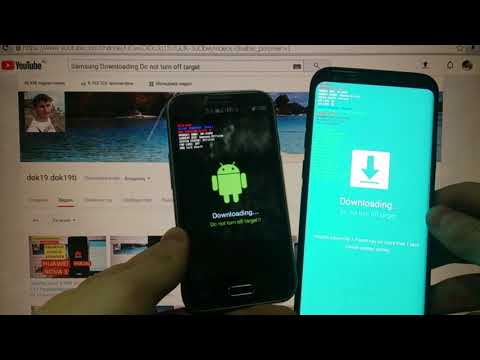
#Самсунг #Галаки # А10 је најновији врхунски Андроид модел средњег ранга који је јужнокорејска компанија представила ове године. Овај телефон користи 6,2-инчни ИПС ЛЦД екран резолуције 720 к 1520 пиксела. Испод хаубе је Екинос 7884 процесор упарен са 2 ГБ РАМ-а који би требало да пружи неометан кориснички доживљај. Иако је ово уређај са солидним перформансама, постоје случајеви када се могу појавити одређени проблеми којима ћемо се позабавити данас. У овом најновијем делу наше серије за решавање проблема позабавићемо се Галаки А10 црним екраном смрти.
Ако по том питању поседујете Самсунг Галаки А30 или било који други Андроид уређај, слободно нас контактирајте помоћу овог обрасца. Радо ћемо вам помоћи у било којој забринутости коју имате у вези са својим уређајем. Ово је бесплатна услуга коју нудимо без приложених жица. Међутим, молимо вас да када нам се обратите покушате да будете што детаљнији како би се могла направити тачна процена и дати тачно решење.
Како поправити Самсунг Галаки А10 Блацк Сцреен оф Деатх
Црни екран смрти један је од најнеугоднијих проблема који се могу појавити на вашем паметном телефону, јер овај проблем може узроковати неколико фактора. У овом случају се дешава да је екран телефона потпуно црн и да на уређају можете или не морате примати обавештења, позиве или текстуалне поруке. Оно што ћемо тренутно радити је да проверимо да ли је проблем узрокован софтверском грешком. Следите доле наведене кораке за решавање проблема да бисте решили проблем.
Проверите да ли је телефон потпуно напуњен
Прва ствар коју ћете морати да урадите у овом случају је да се уверите да је батерија довољно напуњена. Ово ће елиминисати могућност да проблем проузрокује испражњена батерија.
- Очистите отвор за пуњење телефона помоћу лименке са компримованим ваздухом, водећи рачуна да уклоните прљавштину или нечистоће заглављене у њему.
- У потпуности напуните телефон каблом за пуњење и зидним пуњачем који су тестирани да раде на другом уређају.
- Ако се телефон не пуни зидним пуњачем, покушајте да уређај напуните са УСБ порта рачунара.
Када се батерија потпуно напуни, проверите да ли можете да укључите телефон.
Извршите софт ресет
Једна од првих ствари које ћете морати да урадите је да освежите софтвер телефона меким ресетовањем. Ово ће обично решити проблем узрокован мањим програмским грешкама.
- Притисните и држите тастер за укључивање и искључивање звука до 45 секунди.
- Сачекајте да се уређај поново покрене.
Проверите да ли се проблем и даље јавља.
Покрените телефон у сигурном режиму
Постоје случајеви када апликација коју сте преузели може да изазове овај одређени проблем. Да бисте проверили да ли је то случај, мораћете да покренете телефон у сигурном режиму, јер само унапред инсталиране апликације могу да раде у овом режиму.
- Искључите уређај.
- Притисните и држите тастер за напајање поред екрана са именом уређаја.
- Када се на екрану појави „САМСУНГ“, отпустите тастер за напајање.
- Одмах након отпуштања тастера за напајање притисните и држите тастер за утишавање звука.
- Држите тастер за утишавање звука све док уређај не заврши поновно покретање.
- Сигурни режим ће се приказати у доњем левом углу екрана.
- Отпустите тастер за утишавање звука када видите „Безбедни режим“.
Ако се проблем не појави у овом режиму, највероватније је узрок томе апликација коју сте преузели. Сазнајте која је ово апликација и деинсталирајте је.
Обришите партицију кеш меморије
Постоје случајеви када оштећени системски кеширани подаци могу да изазову овај проблем. Стога је добра идеја избрисати ове податке јер ће их телефон поново обновити када се поново покрену.
- Искључи телефон.
- Притисните и држите тастер за појачавање звука и тастер Почетна, а затим притисните и држите тастер за напајање.
- Када се прикаже екран са логотипом уређаја, отпустите само тастер за напајање
- Када се прикаже логотип Андроид, отпустите све тастере („Инсталирање ажурирања система“ приказује се око 30 - 60 секунди пре него што се прикажу опције менија за опоравак Андроид система).
- Притисните тастер за смањивање јачине звука неколико пута да бисте истакли „обриши партицију кеша“.
- Притисните тастер за напајање да бисте изабрали.
- Притисните тастер за утишавање да бисте означили „да“, а затим притисните тастер за укључивање / искључивање да бисте изабрали.
- Када је партиција брисања кеша завршена, истакнуто је „Поново покрени систем сада“.
- Притисните тастер за напајање да бисте поново покренули уређај.
Проверите да ли се проблем и даље јавља.
Извршите ресетовање на фабричка подешавања
Последњи корак решавања проблема који треба размотрити је ресетовање на фабричка подешавања. Ово ће довести ваш телефон у првобитно фабричко стање. Имајте на уму да ће подаци вашег телефона бити избрисани у процесу.
- Искључи телефон.
- Притисните и држите тастер за појачавање звука и тастер Почетна, а затим притисните и држите тастер за напајање.
- Када се прикаже екран са логотипом уређаја, отпустите само тастер за напајање
- Када се прикаже логотип Андроид, отпустите све тастере („Инсталирање ажурирања система“ приказује се око 30 - 60 секунди пре него што се прикажу опције менија за опоравак Андроид система).
- Притисните тастер за утишавање неколико пута да бисте истакли „обриши податке / ресетовање на фабричка подешавања“.
- Притисните дугме за напајање да бисте изабрали.
- Притискајте тастер за смањивање јачине звука док се не истакне „Да - избриши све корисничке податке“.
- Притисните дугме за напајање да бисте изабрали и покренули главни ресет.
- Када се главно ресетовање заврши, истакнуто је „Поново покрени систем сада“.
- Притисните тастер за напајање да бисте поново покренули уређај.
- Пошто у телефону није инсталирана ниједна апликација, покушајте да проверите да ли се проблем и даље јавља.
Ако горњи кораци не реше проблем, мораћете да однесете телефон у сервисни центар и да га провери, јер је то највероватније већ узрокована неисправном хардверском компонентом.


